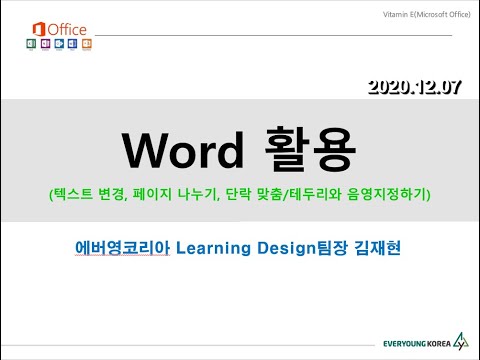
콘텐츠

문서를 만들 때 브로셔, 편지 또는 보고서 표지 등을 강조하고 싶을 것입니다. 문서를 돋보이게 만드는 한 가지 방법은 테두리를 추가하는 것입니다. 대부분의 사람들은 표준 선 테두리 만 사용하지만 사용자 지정을 통해 더욱 매력적으로 만들 수 있습니다. Microsoft Word는 클립 아트를 테두리로 사용하는 옵션을 제공하므로 문서를보다 흥미롭고 재미있게 쉽게 만들 수 있습니다.
1 단계
Microsoft Word를 엽니 다.
2 단계
"페이지 레이아웃"탭을 클릭합니다.
3 단계
"페이지 배경"에서 "페이지 테두리"를 클릭합니다. 세 개의 탭과 페이지보기가있는 상자가 열립니다.
4 단계
상자에서 "페이지 테두리"탭을 클릭합니다. 중간 섹션의 하단에는 "아트"라고 표시된 드롭 다운 메뉴가 있습니다. 그것을 클릭하십시오.
5 단계
이미지를 미리보고 하나를 클릭하십시오.
6 단계
테두리 이미지의 크기를 변경하려면 "아트"위의 "너비"메뉴를 클릭하십시오.
7 단계
테두리를 추가 할 페이지를 선택하려면 "적용"메뉴를 클릭하십시오. 완료되면 "확인"을 클릭하십시오.
8 단계
미리보기에 만족하면 "확인"을 클릭하십시오. 사용자 정의 테두리를 저장하려면 "파일"메뉴에서 "저장"을 클릭하십시오.